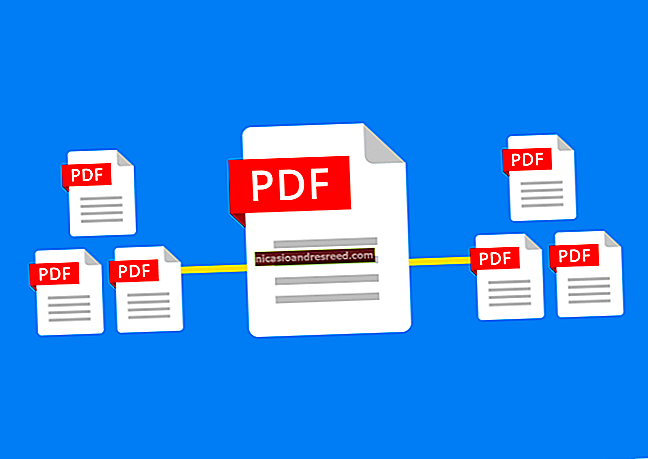আইটিউনস দিয়ে আপনার আইফোনটির ব্যাকআপ কীভাবে করবেন (এবং কখন আপনার উচিত)

আপনার আইফোন (এবং আইপ্যাড) ডিফল্টরূপে স্বয়ংক্রিয়ভাবে আইক্লাউডে ব্যাক আপ করে তবে স্থানীয় আইটিউনস ব্যাকআপগুলি এখনও কার্যকর। আপনি যখন নতুন আইফোনে স্যুইচ করছেন বা আপনার বর্তমান ফোনে আইওএস বিটা সফ্টওয়্যার ইনস্টল করবেন তখন আপনার আইটিউনস ব্যাকআপ তৈরি করা উচিত।
স্থানীয় আইটিউনস ব্যাকআপগুলি আইক্লাউড ব্যাকআপের চেয়ে পুনরুদ্ধার করার জন্য আরও সম্পূর্ণ এবং দ্রুত। আইক্লাউড ব্যাকআপগুলি এখনও কার্যকর কারণ সেগুলি ওয়্যারলেসভাবে ঘটে তাই তারা সর্বদা আপ টু ডেট থাকায় তবে আইটিউনস ব্যাকআপগুলি পুরোপুরি পুনরুদ্ধার অপারেশনের জন্য আদর্শ।
আইটিউনস ব্যাকআপ কীভাবে তৈরি করবেন
শুরু করতে আইটিউনস চালু করুন। আপনার যদি উইন্ডোজ পিসি থাকে তবে আপনাকে মাইক্রোসফ্ট স্টোর বা অ্যাপল এর ওয়েবসাইট থেকে আইটিউনস ডাউনলোড করতে হবে। আপনার যদি ম্যাক থাকে তবে আইটিউনস ইতিমধ্যে ইনস্টল করা আছে। আমরা এই প্রক্রিয়াটির জন্য মাইক্রোসফ্ট স্টোর সংস্করণ ব্যবহার করেছি এবং এটি পুরোপুরি কার্যকর হয়েছে।
অন্তর্ভুক্ত বিদ্যুত-থেকে-ইউএসবি কেবল ব্যবহার করে আপনার আইফোনটিকে আপনার পিসি বা ম্যাকের সাথে সংযুক্ত করুন। আপনি নিজের ফোনটি চার্জ করতে এটি একই ক্যাবলটি ব্যবহার করেন। এই একই প্রক্রিয়াটি আইপ্যাড এবং আইপড স্পর্শগুলির জন্যও কাজ করে।
আপনার আইফোনটি সংযুক্ত করার পরে, আইটিউনসে থাকা "চালিয়ে যান" বোতামটি আপনার কম্পিউটারে আপনার আইফোনে অ্যাক্সেসের জন্য ক্লিক করুন।

আপনার আইফোনটি আনলক করুন এবং আপনি একটি "এই কম্পিউটারে বিশ্বাস করুন" প্রম্পটটি দেখতে পাবেন। "বিশ্বাস" বোতামটি আলতো চাপুন এবং তারপরে আপনার পিনটি প্রবেশ করুন। এটি আপনার কম্পিউটারকে আপনার আইফোনের ডেটাতে অ্যাক্সেস দেয়।
আপনি যদি ইতিমধ্যে আইটিউনসের সাথে আপনার আইফোন বা আইপ্যাড সিঙ্ক করেছেন, আপনি এই অনুরোধগুলি দেখতে পাবেন না এবং আপনি কেবল চালিয়ে যেতে পারেন।
সম্পর্কিত:আপনার আইফোন কেন আপনাকে "এই কম্পিউটারের উপর নির্ভর" করতে জিজ্ঞাসা করছে (এবং আপনার উচিত কিনা)


আপনি আইটিউনস অ্যাক্সেসের অনুমতি দেওয়ার পরে, আপনি উইন্ডোর উপরের বাম কোণার কাছে, সরঞ্জামদণ্ডে একটি ছোট ফোন আইকন দেখতে পাবেন। এটি ক্লিক করুন.

আইটিউনসকে স্বয়ংক্রিয়ভাবে বাম পাশের বারের "সংক্ষিপ্তসার" ফলকে ফোকাস করা উচিত। নীচে স্ক্রোল করুন এবং এখানে "ব্যাকআপস" বিভাগটি সন্ধান করুন।

চালিয়ে যাওয়ার আগে আপনার আইফোনের ব্যাকআপগুলি এনক্রিপ্ট করা হয়েছে তা নিশ্চিত করা উচিত। এটি নিশ্চিত করে যে তারা পাসওয়ার্ড-সুরক্ষিত তাই কারও কাছে তাদের যে ডেটা এবং এতে থাকা ডেটা অ্যাক্সেস করতে আপনার দেওয়া পাসওয়ার্ডের প্রয়োজন হবে। এনক্রিপ্ট করা ব্যাকআপগুলিতে অ্যাকাউন্টের পাসওয়ার্ড, অ্যাপল স্বাস্থ্য সম্পর্কিত তথ্য এবং হোমকিট ডেটা থাকতে পারে। এনক্রিপ্ট করা ব্যাকআপগুলিতে সমস্ত ডেটা থাকবে না।
এনক্রিপ্ট করা ব্যাকআপগুলি সক্রিয় করতে ব্যাকআপগুলির অধীনে "এনক্রিপ্ট আইফোন ব্যাকআপ" চেকবক্সটি সক্ষম করুন।

জিজ্ঞাসা করা হলে একটি পাসওয়ার্ড সরবরাহ করুন। আপনি এই পাসওয়ার্ডটি মনে রেখেছেন তা নিশ্চিত করুন। আপনি যদি এটি ভুলে যান তবে আপনি পাসওয়ার্ড সহ এনক্রিপ্ট করা কোনও আইটিউনস ব্যাকআপ পুনরুদ্ধার করতে পারবেন না।
আপনি যদি পূর্বে কোনও পাসওয়ার্ড সেট করে থাকেন এবং এটি ভুলে যান তবে আইটিউনস নতুন তৈরি হওয়া ব্যাকআপগুলির জন্য ব্যবহার করবে এমন একটি নতুন সেট করতে আপনি এখানে "পাসওয়ার্ড পরিবর্তন করুন" বোতামটি ক্লিক করতে পারেন। আপনি যে পাসওয়ার্ড তৈরি করতে ব্যবহার করেছিলেন তা ছাড়া আপনি কোনও পুরানো ব্যাকআপ পুনরুদ্ধার করতে পারবেন না।

আপনি পাসওয়ার্ড দেওয়ার পরে আইটিউনস স্বয়ংক্রিয়ভাবে একটি ব্যাকআপ তৈরি শুরু করে। আপনার ফোনটি সংযোগ বিচ্ছিন্ন করার আগে প্রক্রিয়াটি শেষ হওয়ার জন্য অপেক্ষা করুন। এটি কয়েক মিনিট সময় নিতে হবে।

এই ফলকের "সর্বশেষ ব্যাকআপগুলি" এর নীচে দেখুন এবং সর্বাধিক সাম্প্রতিক ব্যাকআপগুলি কখন ঘটবে তা আপনি দেখতে পাবেন। যে কোনও ব্যাকআপ যা বলে যে এটি "এই কম্পিউটারে" হয়েছে তা আপনার পিসি বা ম্যাকের একটি আইটিউনস ব্যাকআপ।
ভবিষ্যতে নতুন আইটিউনস ব্যাকআপ তৈরি করতে, কেবল আপনার আইফোনটি তারের মাধ্যমে আপনার কম্পিউটারের সাথে সংযুক্ত থাকাকালীন "এখনই ব্যাক আপ" বোতামটি ক্লিক করুন।

আইটিউনস একটি ব্যাকআপ তৈরি করবে এবং আপনাকে উইন্ডোর শীর্ষে স্থিতি প্রদর্শন অঞ্চলে অগ্রগতি দেখাবে।

আপনি "স্বয়ংক্রিয়ভাবে ব্যাক আপ" বিভাগের অধীনে আপনার ডিফল্ট ব্যাকআপ বিকল্প হিসাবে নির্বাচিত "আইক্লাউড" ছেড়ে যেতে পারেন এবং থাকা উচিত। আপনি নিজে "এখনই ব্যাক আপ" বোতামটি ক্লিক করে আইটিউনসে ব্যাক আপ করতে পারেন।
আইটিউনস ব্যাকআপ কীভাবে পুনরুদ্ধার করবেন
ব্যাকআপটি পুনরুদ্ধার করার আগে আপনাকে অবশ্যই আমার আইফোনটি অক্ষম করতে হবে। আপনার যদি কোনও আইপ্যাড থাকে তবে এর পরিবর্তে আপনাকে আমার আইপ্যাড অনুসন্ধান অক্ষম করতে হবে।
এটি করতে, আপনার আইফোনের সেটিংসে যান এবং তারপরে সেটিংস স্ক্রিনের শীর্ষে আপনার নামটি আলতো চাপুন। এখান থেকে, আইক্লাউড> আমার আইফোনটি সন্ধান করুন tap "আমার আইফোন খুঁজুন" স্লাইডারটি আলতো চাপুন এবং তারপরে এটি বন্ধ করতে আপনার অ্যাপল আইডি পাসওয়ার্ডটি প্রবেশ করুন।


আইটিউনস ব্যাকআপ পুনরুদ্ধার করতে, আপনার আইফোনটিকে অন্তর্ভুক্ত কেবলটি ব্যবহার করে আপনার কম্পিউটারের সাথে সংযুক্ত করুন এবং আইটিউনস চালু করুন। আপনার কম্পিউটারে যদি এটি ইতিমধ্যে বিশ্বাস না করা হয় তবে এটি বিশ্বাস করতে আপনার আইফোনের "বিশ্বাস" বোতামটি আলতো চাপুন।
আপনার ফোনটি আইটিউনসের সাথে সংযুক্ত হওয়ার পরে, সরঞ্জামদণ্ডে ছোট ফোন আইকনটি ক্লিক করুন এবং সংক্ষিপ্তসারের অধীনে ব্যাকআপ বিভাগটি সন্ধান করুন। আপনার কম্পিউটার থেকে আপনার ফোনে আইটিউনস ব্যাকআপ পুনরুদ্ধার করতে "পুনরুদ্ধার পুনরুদ্ধার করুন" বোতামটি ক্লিক করুন।
মনে রাখবেন, এই ব্যাকআপটি স্থানীয়ভাবে আপনার পিসি বা ম্যাকে সঞ্চয় করা হয়। আপনি এটি তৈরি করেছেন একই কম্পিউটারে আপনাকে অবশ্যই ব্যাকআপ পুনরুদ্ধার করতে হবে।

আইটিউনস আপনাকে কোন ব্যাকআপ পুনরুদ্ধার করতে চান তা চয়ন করতে অনুরোধ করবে। ডিফল্টরূপে, এটি সবচেয়ে সাম্প্রতিক ব্যাকআপ নির্বাচন করে। পুরানো ব্যাকআপগুলিতে তাদের নামের তারিখের তথ্য থাকে যাতে আপনি জানেন যে কোনটি।
আপনার ফোনে ব্যাকআপ পুনরুদ্ধার করতে "পুনরুদ্ধার করুন" এ ক্লিক করুন। পুনরুদ্ধার প্রক্রিয়াটি শেষ না হওয়া পর্যন্ত আপনার ফোনটি আপনার কম্পিউটার থেকে সংযোগ বিচ্ছিন্ন করবেন না।

আপনার আইটিউনস ব্যাকআপগুলি কীভাবে দেখুন
আপনি পিসিতে সম্পাদনা> অগ্রাধিকার বা ম্যাকের আইটিউনস> পছন্দগুলিতে ক্লিক করে আইটিউনেসে সংরক্ষিত ব্যাকআপগুলি দেখতে পারেন।

পছন্দ উইন্ডোতে "ডিভাইসগুলি" আইকনটি ক্লিক করুন। আপনি স্থানীয়ভাবে সঞ্চিত ব্যাকআপগুলির একটি তালিকা দেখতে পাবেন এবং আপনি জায়গা খালি করতে চাইলে আপনি এখান থেকে পুরানো ব্যাকআপগুলি মুছতে পারেন।
আপনি যদি এগুলিকে ব্যাক আপ নিতে চান বা কোনও নতুন পিসিতে সরিয়ে নিতে চান তবে আপনার পিসি বা ম্যাকের ড্রাইভে এই ব্যাকআপগুলি সন্ধান করতে পারেন।
সম্পর্কিত:কীভাবে আপনার আইটিউনস ব্যাকআপগুলি সনাক্ত করা যায়, ব্যাকআপ নেওয়া যায় এবং মুছতে হয়

আপনি আপনার বর্তমান ফোন বা নতুন একটিতে ব্যাকআপটি পুনরুদ্ধার করতে পারেন। উদাহরণস্বরূপ, আপনি যদি নতুন আইফোন পেয়ে থাকেন তবে আপনি নিজের পুরানো ফোনটি নতুন আইফোনে পুনরুদ্ধার করতে পারবেন it এমনকি এটি নতুন মডেল হলেও।